mac制作win10启动盘的方法 mac电脑怎么做win10启动盘
更新时间:2023-09-15 15:02:04作者:zheng
有些用户想要在mac电脑中制作win10操作系统的系统启动u盘,但是却不知道制作方法,今天小编就给大家带来mac制作win10启动盘的方法,如果你刚好遇到这个问题,跟着小编一起来操作吧。
方法如下:
1.插入U盘,打开磁盘管理工具,选择U盘后点击抹掉
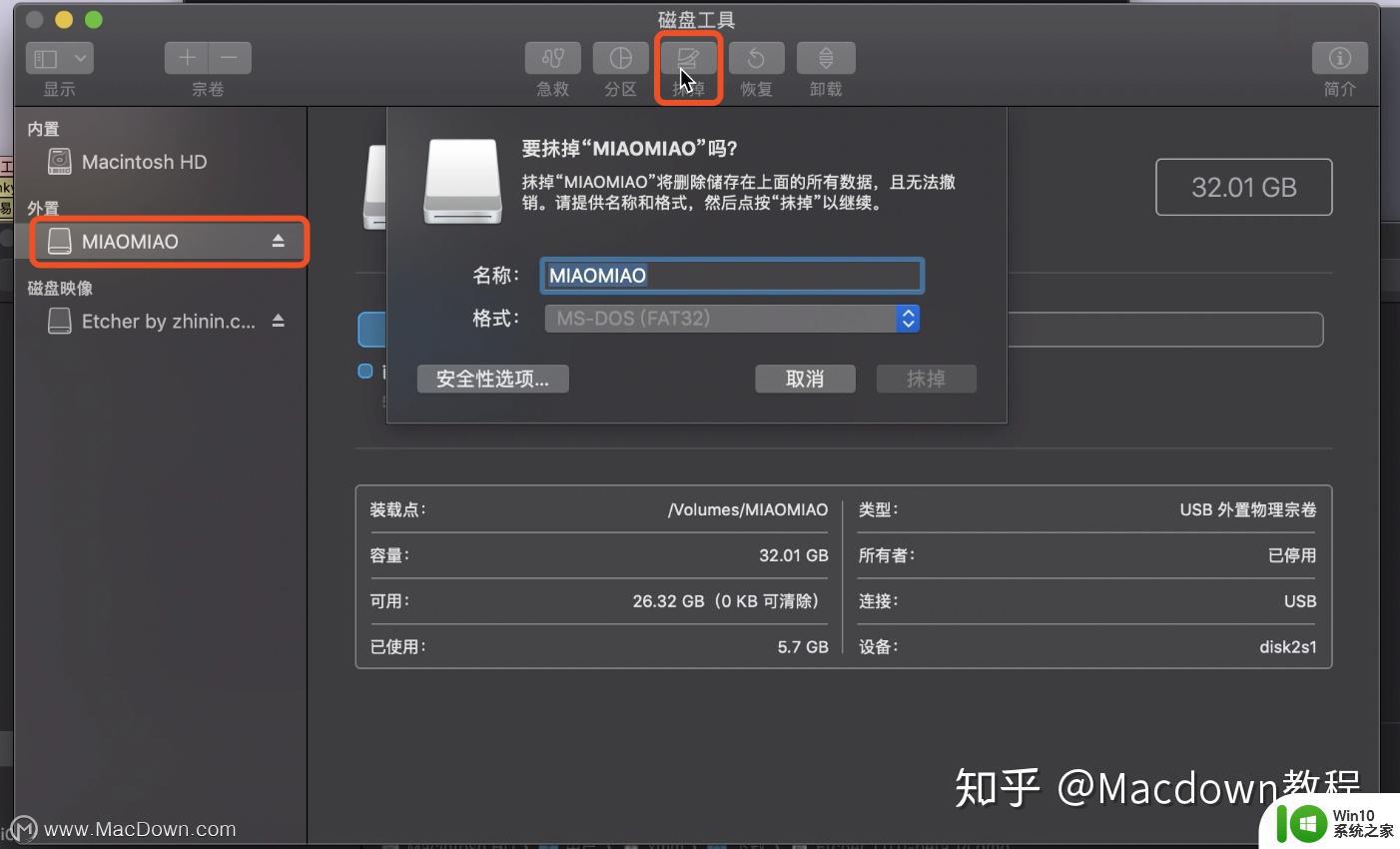
2.格式这里的下拉框选择Microsoft NTFS,选择之后点击抹掉
(选择Microsoft NTFS)
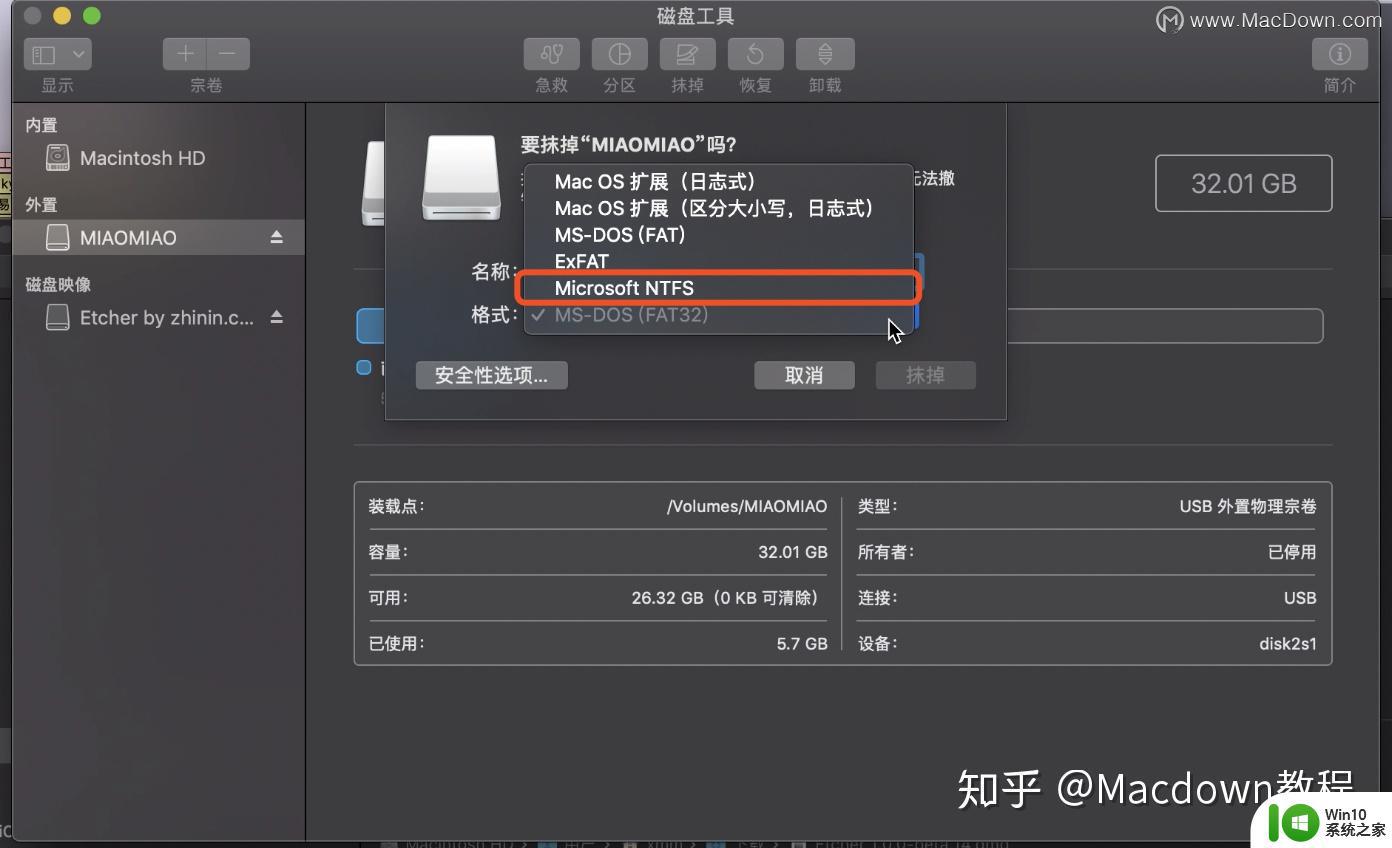
(2)选择之后点击抹掉
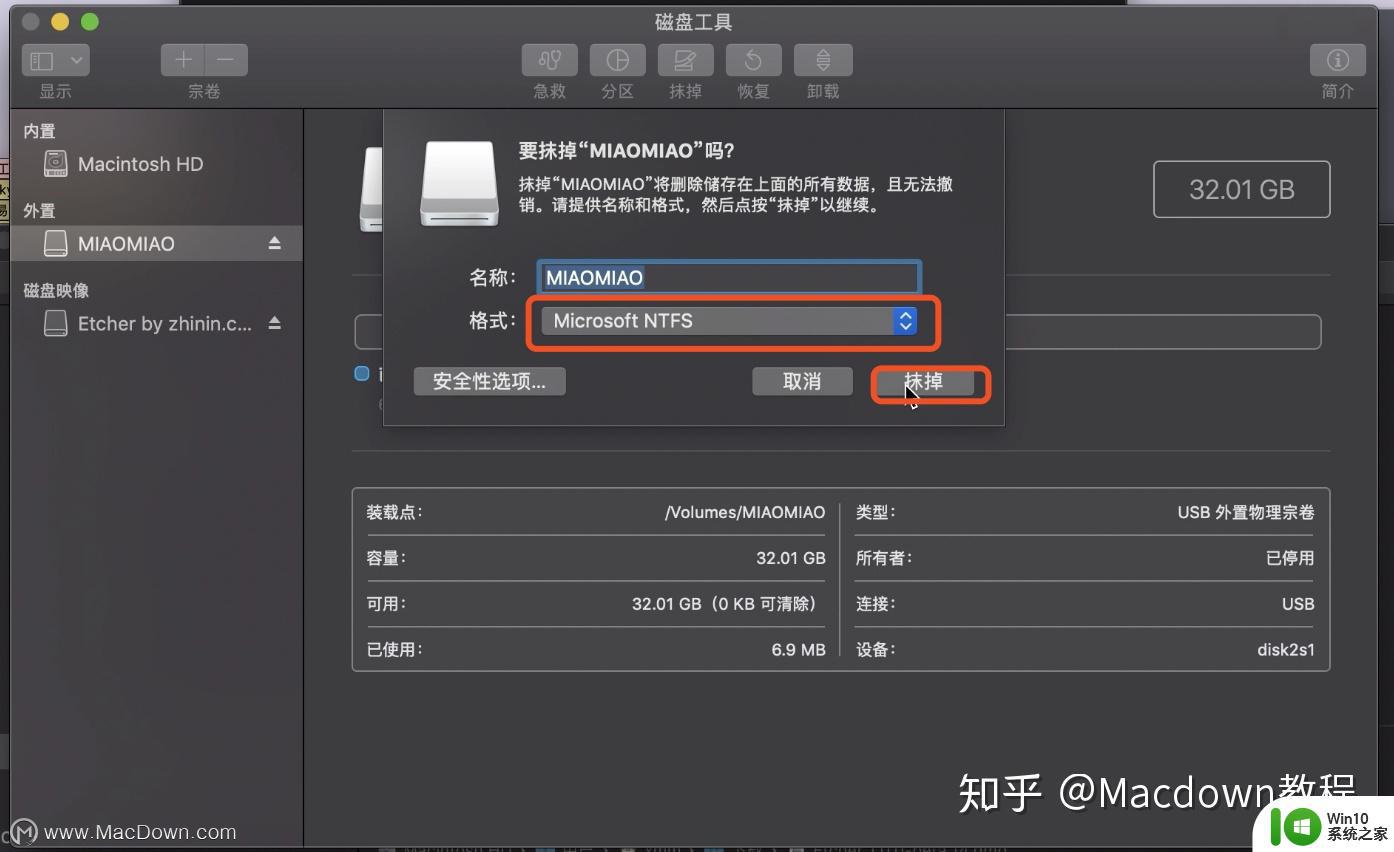
(3)抹掉之后,点击完成。
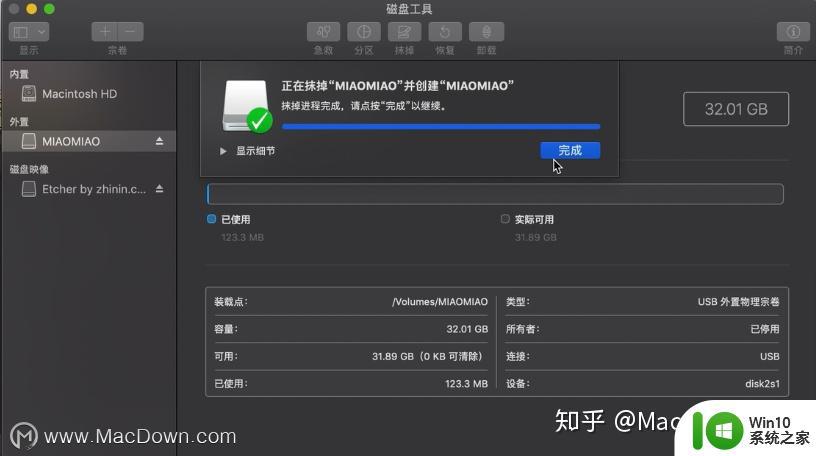
3.打开balenaEtcher for mac,选择windows镜像文件,然后点击flash,等待完成
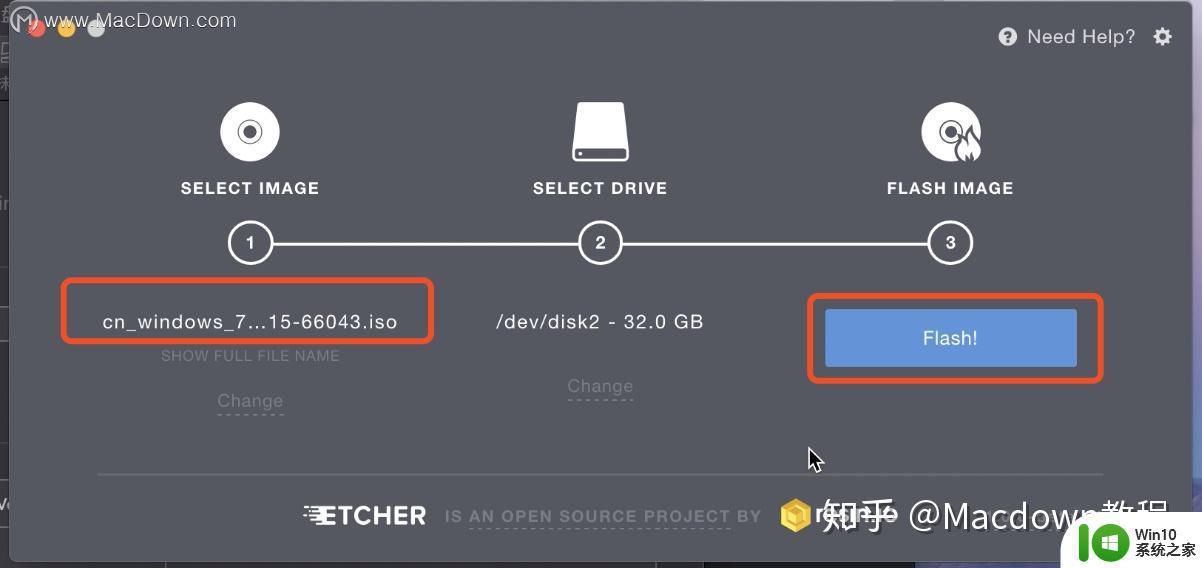
4.U盘启动盘制作完成
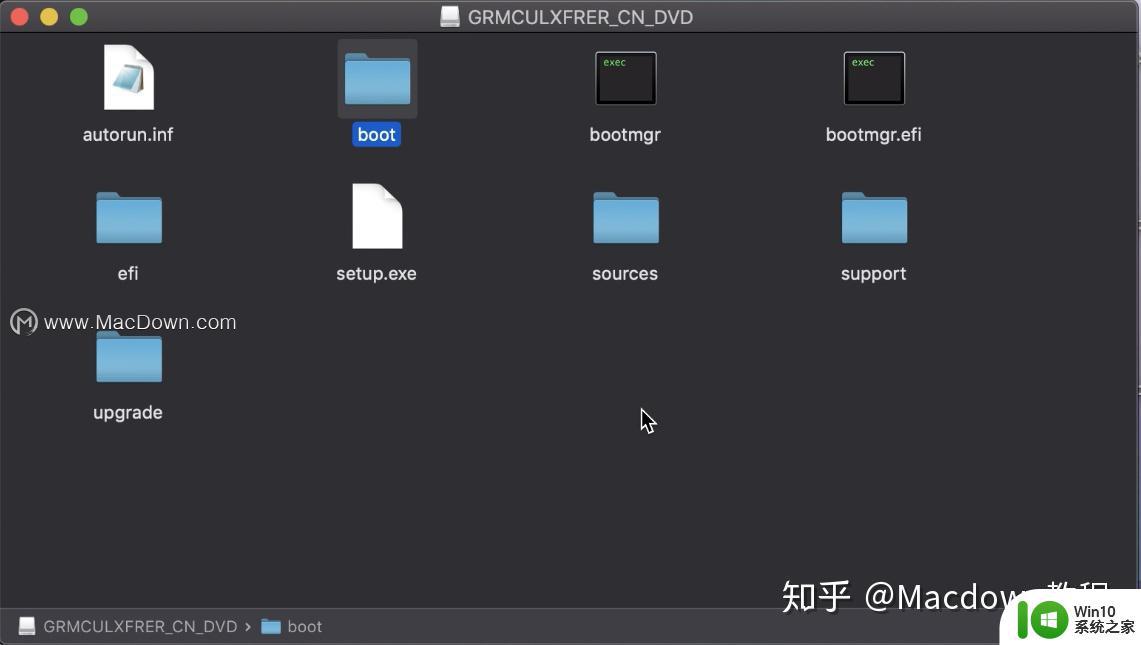
以上就是mac制作win10启动盘的方法的全部内容,碰到同样情况的朋友们赶紧参照小编的方法来处理吧,希望能够对大家有所帮助。
mac制作win10启动盘的方法 mac电脑怎么做win10启动盘相关教程
- windows制作mac启动盘的方法 怎么在windows中制作mac启动盘
- win制作mac启动u盘如何操作 win制作u盘mac系统的步骤
- 苹果mac u盘启动方法 mac怎么从u盘启动
- 制作windows系统u盘启动盘的详细方法 如何制作windowsu盘启动盘
- 制作启动u盘的教程 电脑如何制作启动U盘
- 制作u盘启动的方法 U盘启动制作步骤详解
- u盘启动制作工具操作方法 U盘启动制作工具使用教程
- 制作win10U盘启动盘的详细步骤 如何制作win10U盘启动盘
- 优盘启动制作工具使用方法 U盘启动制作工具软件下载
- mac如何设置开机启动程序 Mac开机启动项设置方法
- mac无法拷贝文件到移动硬盘怎么解决 Mac连接移动硬盘无法复制文件怎么办
- win8 u盘启动制作教程 win8 u盘启动制作步骤详解
- U盘装机提示Error 15:File Not Found怎么解决 U盘装机Error 15怎么解决
- 无线网络手机能连上电脑连不上怎么办 无线网络手机连接电脑失败怎么解决
- 酷我音乐电脑版怎么取消边听歌变缓存 酷我音乐电脑版取消边听歌功能步骤
- 设置电脑ip提示出现了一个意外怎么解决 电脑IP设置出现意外怎么办
电脑教程推荐
- 1 w8系统运行程序提示msg:xxxx.exe–无法找到入口的解决方法 w8系统无法找到入口程序解决方法
- 2 雷电模拟器游戏中心打不开一直加载中怎么解决 雷电模拟器游戏中心无法打开怎么办
- 3 如何使用disk genius调整分区大小c盘 Disk Genius如何调整C盘分区大小
- 4 清除xp系统操作记录保护隐私安全的方法 如何清除Windows XP系统中的操作记录以保护隐私安全
- 5 u盘需要提供管理员权限才能复制到文件夹怎么办 u盘复制文件夹需要管理员权限
- 6 华硕P8H61-M PLUS主板bios设置u盘启动的步骤图解 华硕P8H61-M PLUS主板bios设置u盘启动方法步骤图解
- 7 无法打开这个应用请与你的系统管理员联系怎么办 应用打不开怎么处理
- 8 华擎主板设置bios的方法 华擎主板bios设置教程
- 9 笔记本无法正常启动您的电脑oxc0000001修复方法 笔记本电脑启动错误oxc0000001解决方法
- 10 U盘盘符不显示时打开U盘的技巧 U盘插入电脑后没反应怎么办
win10系统推荐
- 1 宏碁笔记本ghost win10 64位官方免激活版v2023.04
- 2 雨林木风ghost win10 64位镜像快速版v2023.04
- 3 深度技术ghost win10 64位旗舰免激活版v2023.03
- 4 系统之家ghost win10 64位稳定正式版v2023.03
- 5 深度技术ghost win10 64位专业破解版v2023.03
- 6 电脑公司win10官方免激活版64位v2023.03
- 7 电脑公司ghost win10 64位正式优化版v2023.03
- 8 华硕笔记本ghost win10 32位家庭版正版v2023.03
- 9 雨林木风ghost win10 64位旗舰安全版下载v2023.03
- 10 深度技术ghost win10 64位稳定极速版v2023.03